Gateway筆記本下U盤啟動(dòng)BIOS界面的設(shè)置技巧
Gateway筆記本下U盤啟動(dòng)BIOS界面的設(shè)置技巧由系統(tǒng)之家率先分享!
gateway公司是世界最知名的技術(shù)品牌之一,在美國(guó)是第三大pc廠商有著眾多的忠實(shí)客戶,很多人都會(huì)購(gòu)買旗下的gateway筆記本來使用,一直以來也是都深受用戶們的喜愛。此文小編就為大家介紹Gateway筆記本設(shè)置u盤啟動(dòng)教程。
很多用戶不知道Gateway筆記本電腦該如何U盤啟動(dòng),或者Gateway筆記本無法U盤啟動(dòng)需要對(duì)主板BIOS設(shè)置不知如何設(shè)置,下面針對(duì)這兩個(gè)問題介紹下。
一、Gateway筆記本U盤啟動(dòng)快捷進(jìn)入方法:
1、首先要將U盤制作成U盤啟動(dòng),請(qǐng)參考U大神制作U盤啟動(dòng)盤圖文教程,如果已經(jīng)制作完成U盤啟動(dòng)盤可以忽略該步驟,然后將U盤插入電腦并重啟,在電腦顯示開機(jī)界面時(shí)按下快捷鍵“F12”,進(jìn)入啟動(dòng)項(xiàng)選擇;
2、在啟動(dòng)項(xiàng)窗口中使用鍵盤上下方向鍵選擇USB啟動(dòng)選項(xiàng)并按回車鍵確定(如下圖所示);
3、以上執(zhí)行確定后需要加載一段時(shí)間,然后就會(huì)出現(xiàn)U大神U盤啟動(dòng)主菜單界面(如下圖所示)。
接下就是U盤系統(tǒng)安裝了,這邊就不再做介紹,
有些用戶反應(yīng)使用快捷鍵F12沒有U盤啟動(dòng)選項(xiàng)窗口,出現(xiàn)這種情況可能是筆記本電腦主板BIOS設(shè)置不是U盤第一啟動(dòng)選項(xiàng),這時(shí)候就需要對(duì)BIOS進(jìn)行設(shè)置,具體方法如下:
二、Gateway筆記本U盤啟動(dòng)主板BIOS設(shè)置教程:
1、Gateway筆記本電腦在開機(jī)的時(shí)候不斷的按“Del”鍵進(jìn)入BIOS設(shè)置界面(如果該快捷鍵不能進(jìn)入BIOS設(shè)置的話,可以重啟電腦嘗試使用“F1”或“F1”快捷鍵),選擇高級(jí)BIOS設(shè)置Advanced BIOS Features
2、高級(jí)BIOS設(shè)置(Advanced BIOS Features)界面,首先選擇硬盤啟動(dòng)優(yōu)先級(jí):Hard Disk Boot Priority
3、硬盤啟動(dòng)優(yōu)先級(jí)(Hard Disk Boot Priority)選擇:將高亮條選中u盤或硬盤名稱,通過按 - 和 = 鍵(或者有的是按pageup和pagedown)移動(dòng)上下順序,將U盤選擇在最上面,按F10保存;
4、再選擇第一啟動(dòng)設(shè)備(First Boot Device):該版本的BIOS這里沒有U盤的“USB-HDD”、“USB-ZIP”之類的選項(xiàng),經(jīng)嘗試選擇移動(dòng)設(shè)備“Removable”不能啟動(dòng),但選擇“Hard Disk”可以啟動(dòng)電腦。按F10保存,跳出確認(rèn)框,按Y確認(rèn)保存并重啟,重啟電腦按照第一種快捷鍵方法就可以進(jìn)入U(xiǎn)盤啟動(dòng),然后就可以選擇系統(tǒng)修復(fù)或重裝。
以上內(nèi)容就是關(guān)于在Gateway筆記本U盤啟動(dòng)快捷進(jìn)入及BIOS設(shè)置的具體方法,有需要的朋友可以參考一下以上的解決技巧。更多內(nèi)容請(qǐng)繼續(xù)關(guān)注windows7系統(tǒng)下載站!

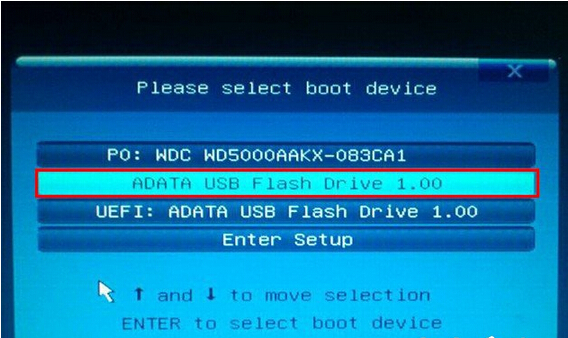

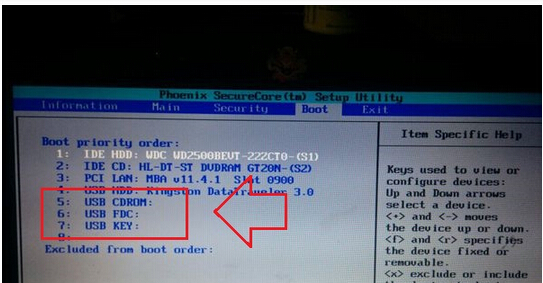








 蘇公網(wǎng)安備32032202000432
蘇公網(wǎng)安備32032202000432